Defina-se com eficiência no Google com o Webmaster Tools!
Google Webmaster Tools
O Google Webmaster Tools é possivelmente a ferramenta mais atraente para aqueles que estão a iniciar agora o seu site online. Esta ferramenta serve para aferir o website perante o Google, ou seja como ele é visto pelo motor de busca, qual é o impacto que o mesmo tem em termos de SEO.
O Google Webmaster Tools é também imprescindível para analisar resultados e resolução de eventuais problemas, como os malwares, a rastreagem, o rank, a velocidade, a indexação e também os robots.txt.
Se o Google Webmaster Tools for bem usado, e também assimilado a outras ferramentas, como o Analytics, poderá lhe trazer resultados magníficos em termos de optimização do site e correção de melhorias, etc.
As funções do Google Webmaster Tools
O Google Webmaster Tools, tem, como tinha referido, várias funcionalidades, nomeadamente a rastreagem, o rank, velocidade, etc, tudo o que já foi referido em cima, e isso poderá alterar totalmente a perspetiva de como o Google pode eventualmente olhar para o seu website.
Vamos começar por conhecer as principais categorias que podem ser encontradas nesta super ferramenta:
- Mensagens do Site
- Aspecto da Pesquisa
- Tráfego de Pesquisa
- Índice do Google
- Rastrear
- Problemas de Segurança
- Outros recursos
Como adicionar seu website?
Para adicionar o seu website ao Google Webmaster Tools é um processo relativamente simples, basta clicar no botão “Adicionar” e preencher todas as informações que são pedidas de acordo com o seu site.
De seguida, serão apresentadas diversas formas de ativação e confirmação da propriedade do site dentro das quais você poderá escolher uma, a que lhe for mais útil, para confirmá-lo.
A maneira que nós recomendamos para a sua ativação é exatamente fazer o upload do ficheiro diretamente para o diretório do site.
Vamos então conhecer o que deve ser feito numa primeira visita por entre as portas desta ferramenta.
Adicionar um Sitemap no Google Webmaster Tools
Uma das primeiras ações a serem tomadas é exatamente adicionar o Sitemap no Google Webmaster Tools. O Sitemap é uma página que será automaticamente adicionada ao seu site (por um plugin de SEO, por exemplo), que indicará através de um código quais são as páginas que ao site pertencem, quais as que são necessárias de serem indexadas, quais as que não, etc.
Ao submeter o Sitemap ao Google está então a transmitir-lhe quais são as páginas que você deseja que o mesmo indexe no seu motor de busca, e para adicionar um Sitemap também é um processo relativamente fácil.
Pesquise no seu plugin de SEO que deverá estar integrado dentro do seu WordPress pela aba de Sitemap, e depois copie o site de destino a que este o levou. De seguida, basta ir ao seu painel de controlo, carregar em Rastrear, e de seguida carregar em sitemaps, como podemos ver na imagem:
Após isto, basta carregar no canto superior direito no sítio onde diz “Adicionar/Testar mapa do site” e adicionar o link que tínhamos obtido do sitemap, exemplo:
Pronto, o seu site está agora entregue ao Google, e caberá a este decidir quais serão as páginas com maior relevância e quais as que ele irá optimizar melhor ou pior, claro que tudo dependerá do SEO que tiver sido feito. O processo de indexação pode demorar horas ou dias, dependendo, por isso não espere resultados imediatos.
Aspecto da Pesquisa
Em “Dados Estruturados” você poderá visualizar como é que o Google está a apresentar os seus resultados, ou seja, o que é que aparece junto com os seus resultados, etc. Esta categoria deve ser extremamente optimizada essencialmente para aqueles que têm e-commerce, pois junto poderão fazer aparecer os seus produtos, etc.
Em “Melhorias HTML” poderemos ver um conjunto vasto de sugestões dadas pelo robot do Google de como melhorar o seu website, proporcionando uma melhor experiência ao utilizador. Se você não tiver nada a melhorar, excelente, está num caminho perfeito!
Em “Sitelinks” ou que é assimilado em português para “Links para o website”, pode escolher quais são os links que quer que o Google dê mais importância e por outro lado os links que quer que o Google dê menos importância. Acaba por ser importante fazer esta diferenciação.
Tráfego de Pesquisa
Em “Consultas de Pesquisa” poderá ver os resultados que determinada palavra-chave teve através do Google para o seu website, o número de impressões, o número de cliques, e afins. Bastante bom para métricas e análises.
Em “Links para o seu website” é onde poderá encontrar os fantásticos backlinks, que são um excelente processo de SEO. Nesta aba encontrará quais são os sites que estão a ligar para o seu diretamente.
Em “Links Internos” poderá encontrar exatamente o mesmo que no segmente anterior, porém com a diferença que estes são os links que são feitos por si, dentro do seu mesmo site, ou seja, links que estão dentro do seu website e que consequentemente apontam para outras páginas do seu website.
Índice do Google
O índice do Google apresenta também algumas vertentes que podem ser bastante úteis no processo de optimização do seu website.
No “Estado do Índice” poderemos ver o total de páginas que já foram indexadas pelo Google e também há a possibilidade de ver as páginas que foram bloqueadas.
Nas “Palavras-Chave de Conteúdo” podemos assistir a um ranking das palavras-chave mais fortes que são apresentadas nos nossos conteúdos.
Em “Remover URL” pode ser feito o envio de um pedido que irá deteriorar/eliminar uma certa página da indexação do Google, o que também acaba por ser útil para páginas que indexaram sem o seu consentimento, ou que simplesmente não deseja mais que elas se mantenham indexadas.
Rastrear
Nos “Erros de Rastreamento” poderá ver todos os erros que são associados ao seu website e consequentemente corrigi-los, como por exemplo links que estão redirecionando para uma página 404, isso só acabará por lhe prejudicar, esta vertente serve para analisar todos esses erros e corrigi-los o mais rapidamente possível.
Em “Estatísticas de Rastreio” poderá analisar o número de páginas que o Google está a rastrear diariamente, assim também poderá fazer análises de páginas que não estão a funcionar corretamente.
Em “Obter como Google” poderá proporcionar um novo link ao Google que por alguma razão específica não tenha aparecido no sitemap e não esteja a indexar.
Em “Sitemap”, como já tínhamos referido, poderá enviar o seu sitemap e também verificar o número de pesquisas e consultas mensais, seja de páginas web ou de imagens.
Após termos explorado as demais vertentes que o Google Webmaster Tools nos disponibiliza, do que está à espera para o usar corretamente para o seu website, analisando todas os segmentos, corrigindo os erros, melhorando a velocidade do site, verificar o que está bem ou mal, adicionando sitemaps e testes aos ficheiros robots.txt, etc.?
Defina-se já com eficiência no Google Webmaster Tools!
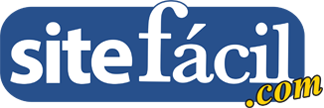
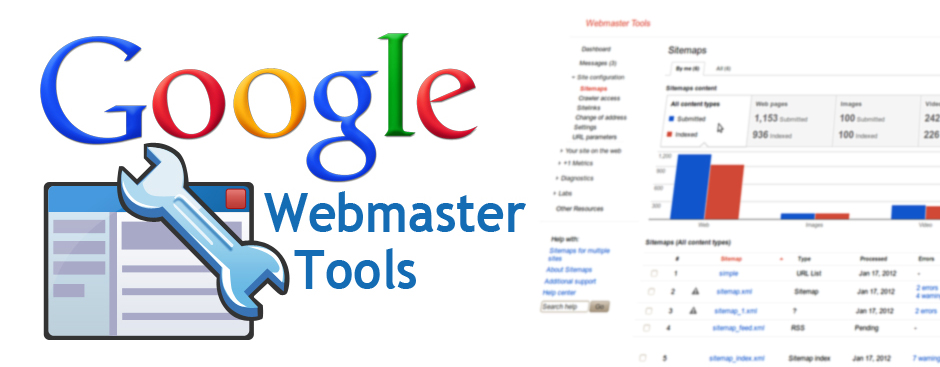

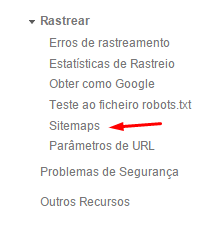
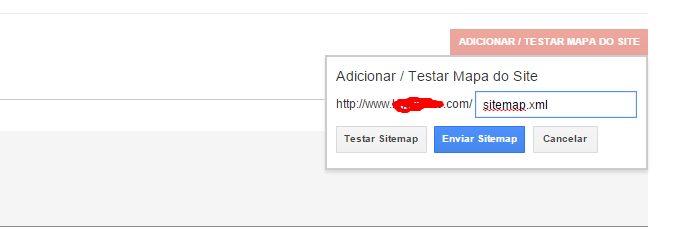
Comentário (1)
postem vao gostar
16 de outubro de 2015 em 11:01